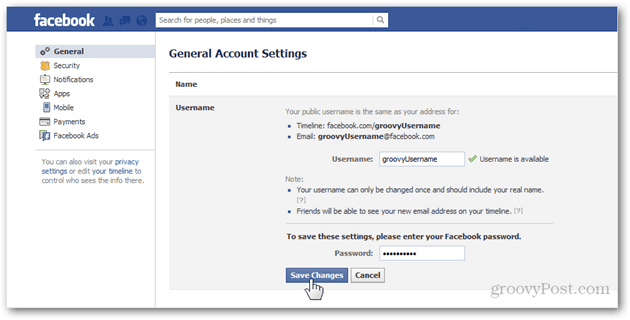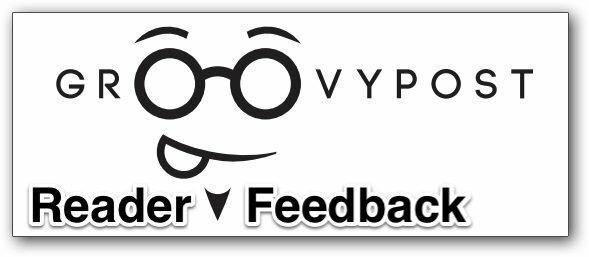Comment doubler l'espace dans Google Docs
Google Google Docs Héros / / June 10, 2020
Dernière mise à jour le

Le double espacement est un élément important de nombreux guides de style académique. Si vous souhaitez utiliser le double espacement dans Google Docs, voici comment procéder.
Google Docs est un logiciel de traitement de texte gratuit basé sur le cloud et doté de fonctionnalités qui en font un rival sain pour Microsoft Word.
Si vous utilisez Google Docs pour vos documents, il se peut que vous deviez parfois utiliser des espaces doubles. C'est souvent le cas lorsque vous créez des documents qui doivent être modifiés ou notés. Le double espacement permet de laisser des commentaires ou des suggestions de modifications.
Il est également nécessaire d'utiliser un double espacement dans certains types de guide de style de document tels que l'APA. Si vous avez besoin que votre document contienne des espaces doubles, il est facile de le faire dans Google Docs. Voici comment.
Comment doubler l'espace du document actuel
Si vous souhaitez ajouter un double espacement à l'article actuel sur lequel vous travaillez, vous devrez suivre ces étapes.
Pour commencer, ouvrez votre document Google Docs et mettez en surbrillance le texte que vous souhaitez voir à double interligne.
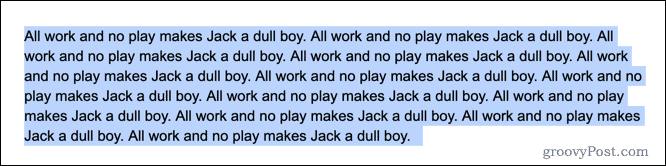
Pour commencer le formatage, cliquez sur le Format dans la barre de menus.
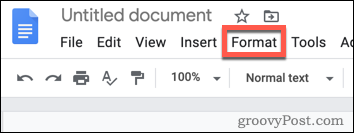
dans le Format menu, survolez le Interligne pour révéler les options supplémentaires.
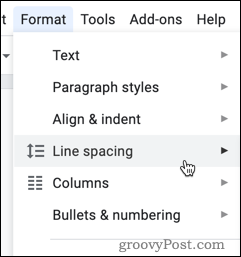
Vous verrez maintenant une liste d'options d'espacement des lignes. Choisir Double dans la liste pour configurer votre texte afin qu'il utilise des espaces doubles.
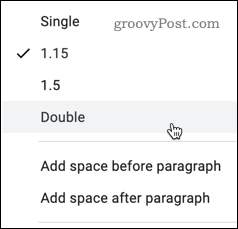
Avec cette option définie, vous devriez voir un double espacement appliqué au texte sélectionné.
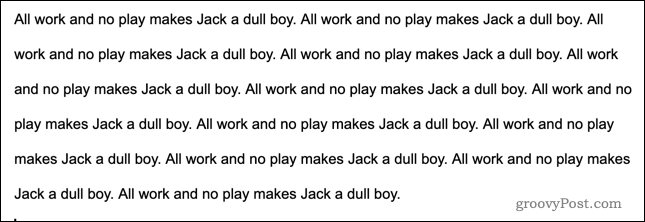
Vous pouvez également choisir de définir votre texte sur un interligne simple, un espacement de 1,5 ligne ou un espacement de ligne de 1,15 par défaut.
Comment faire du double espacement la valeur par défaut
Si vous utilisez un double espacement dans la majorité de vos documents, vous préférerez peut-être définir le double espacement comme valeur par défaut pour tous les nouveaux documents.
Pour ce faire, ouvrez un document contenant du texte à double interligne ou créez-en un nouveau en suivant les étapes ci-dessus. Sélectionnez une section de texte à double interligne, puis cliquez sur le Texte normal menu déroulant dans la barre d'outils.
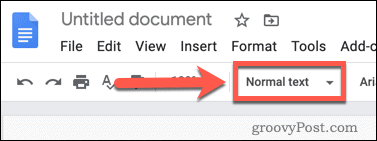
Dans le menu déroulant, passez votre curseur à droite des mots Texte normal. Un menu supplémentaire apparaîtra: cliquez sur Mettre à jour le «texte normal» pour qu'il corresponde pour appliquer la modification.
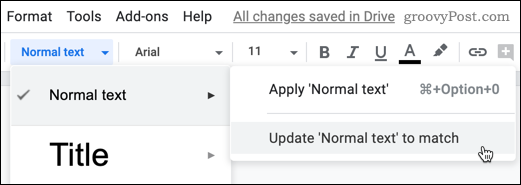
Avec cette application, le double espacement apparaîtra désormais comme l'option d'espacement des lignes de texte par défaut dans tous les documents Google Docs. Tous les nouveaux documents que vous créez utiliseront un double espacement, mais vous devrez l'appliquer manuellement à tous les documents créés précédemment.
Comment utiliser le double espacement dans Google Docs sur mobile
Si vous travaillez sur un document Google Docs sur un appareil mobile, vous pouvez toujours définir des documents pour utiliser un double espacement.
Ouvrez le document que vous souhaitez modifier, puis appuyez sur le paragraphe que vous souhaitez modifier pour déplacer votre curseur clignotant à cette position. Si vous souhaitez appliquer un double espacement à l'ensemble du document, assurez-vous de sélectionner tout le texte du document à la place.
Vous verrez une icône A majuscule en haut de l'écran. Appuyez dessus pour commencer.
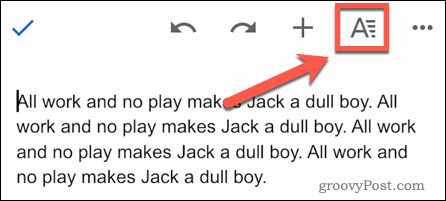
Dans les options de formatage qui apparaissent en bas, appuyez sur Paragraphe.
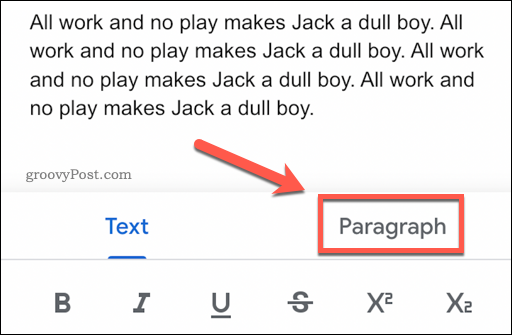
Vous verrez l'espacement des lignes actuel, avec des flèches haut et bas de chaque côté. Appuyez sur la flèche vers le haut pour la modifier par rapport à l'option 1.15 par défaut.
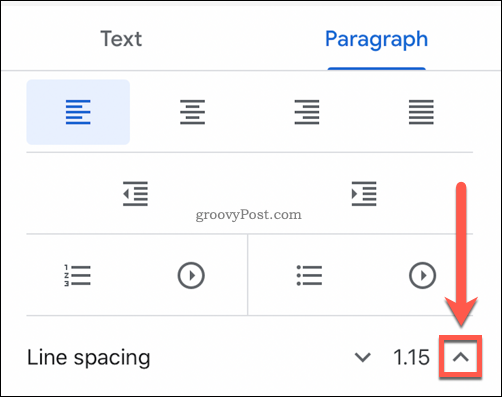
Continuez à appuyer jusqu'à ce que la valeur indique 2.00, ce qui équivaut à deux espaces (donc à double interligne).
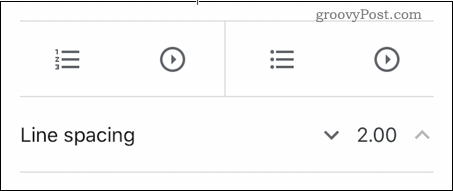
Avec cette option définie, votre paragraphe ou document sélectionné doit être mis à jour pour utiliser un double espacement.
Autres conseils et astuces Google Documents
Le double espacement dans Google Docs peut sembler dépassé, mais il s'agit toujours d'une caractéristique stylistique importante dans les documents universitaires et professionnels. Il existe d'autres conseils et astuces utiles que vous pouvez utiliser pour rendre vos documents Google aussi professionnels que possible.
Par exemple, si vous utilisez Google Documents mais que vous souhaitez passer à Word, vous pouvez exporter Google Docs aux formats de fichier Office. Si vous voulez aller plus loin, vous pouvez publier vos documents Google pour les présenter à de nouveaux publics.
En apprenant davantage sur les fonctionnalités de Google Documents, vous pourrez profiter pleinement de ses fonctionnalités Web.
Qu'est-ce que le capital personnel? Examen 2019, y compris comment nous l'utilisons pour gérer l'argent
Que vous commenciez par investir ou que vous soyez un trader chevronné, Personal Capital a quelque chose pour tout le monde. Voici un aperçu du ...